WPS Office merupakan aplikasi pengolah dokumen yang dapat digunakan untuk membuat berbagai macam format dokumen, mulai dari Word, Excel, hingga presentasi.
WPS Office tersedia dalam berbagai platoform seperti Android, iOS, macOS, Linux dan Windows.
Kelebihan WPS Office dibandingkan dengan Microsoft Word ialah aplikasinya yang ringan, tidak seberat Microsoft Word.
Aplikasi ini juga gratis, namun ada beberapa fitur yang hanya dapat kamu nikmati dalam versi premiumnya.
Omong-omong, yang paling saya sukai dari WPS Office ialah, kita hanya perlu mendownload satu aplikasi untuk dapat membuat dan mengedit berbagai macam file (Word, Excel dan Presentasi).
Ini akan menghemat cukup banyak penyimpanan internal.
Nah, dalam tutorial kali ini saya akan membuat tutorial bagaimana caranya untuk membuat presentasi menggunakan WPS di Android.
Baca juga:
- Cara Mengatasi WPS Office Error di Android
- Cara Membuat Tabel di WPS Office
- Cara Menghubungkan WPS Office dengan Dropbox
Cara Membuat Presentasi di Android Menggunakan WPS Office
Untuk kamu yang belum punya aplikasi WPS Office, silahkan download terlebih dahulu melalui tombol dibawah ini:
1. Buka aplikasi WPS Office, kemudian klik tombol Tambah yang ada di pojok kanan bawah untuk membuat dokumen baru.
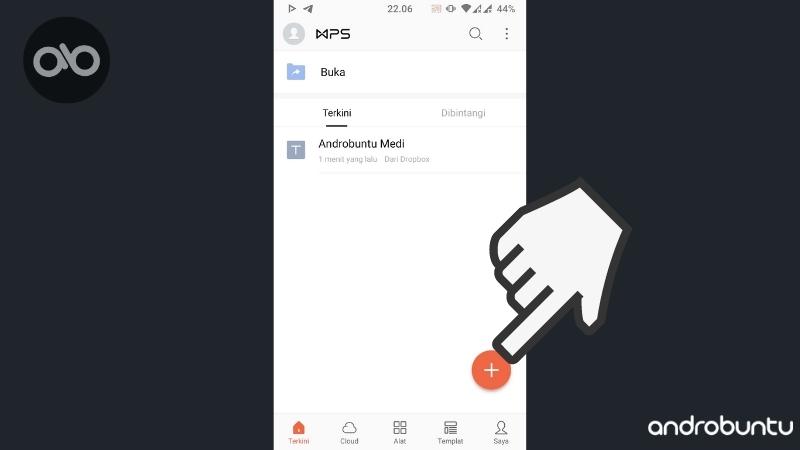
2. Pilih tipe file yang ingin kamu buat, karena dalam tutorial Androbuntu kali ini kita akan membuat presentasi, maka pilih Presentasi.
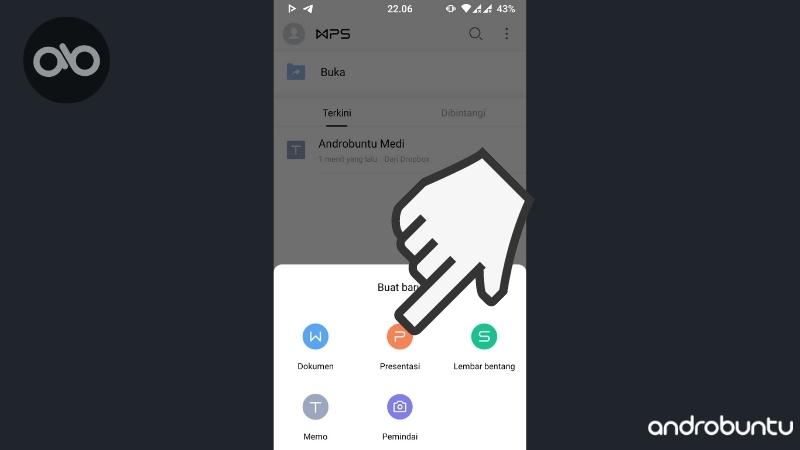
3. WPS Office akan menawarkan banyak sekali template presentasi menarik. Silahkan pilih yang paling sesuai dengan kebutuhan proyek kamu. Atau kalau tidak ada yang kamu sukai, buat saja lembar kerja baru kosong.
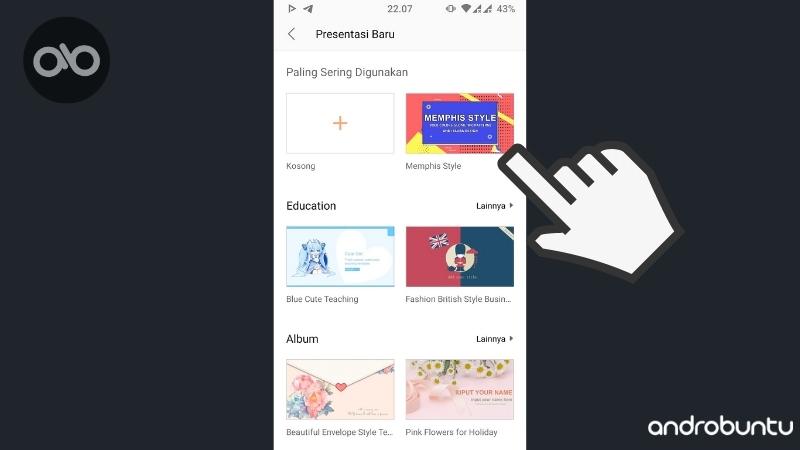
4. Karena saya memilih menggunakan template, maka klik tombol Gunakan Sekarang untuk melanjutkan proses.
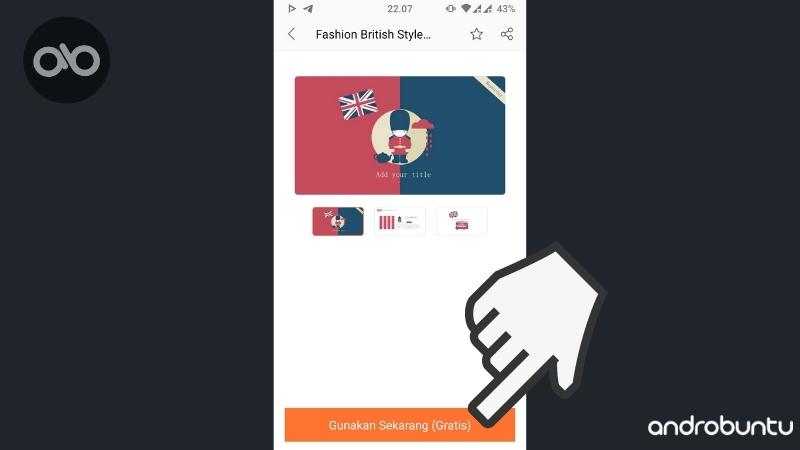
5. Kemudian edit setiap bagian template sesuai dengan yang kamu mau. Untuk mengedit bagian-bagian tertentu, klik saja kemudian ubah warna, teks, dan lainnya.
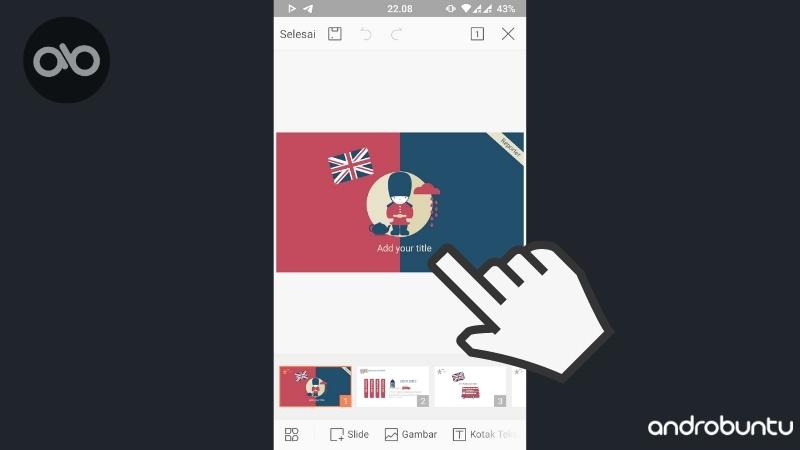
6. Kalau file presentasi kamu sudah jadi, kini saatnya untuk menyimpannya agar bisa digunakan dan di edit lagi nanti.
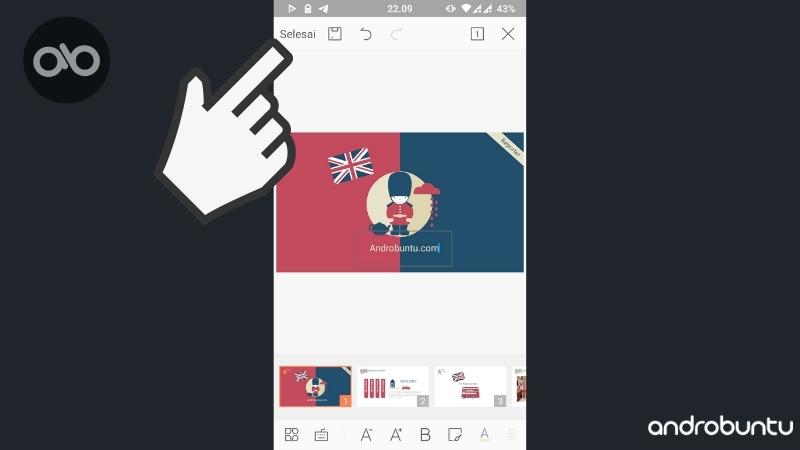
7. Ada beberapa macam pilihan penyimpanan, kamu bisa simpan file presentasi yang baru saja dibuat di penyimpanan internal atau di Dropbox. Saya lebih suka menyimpannya di Dropbox, tapi kamu bebas menyimpannya dimana saja.
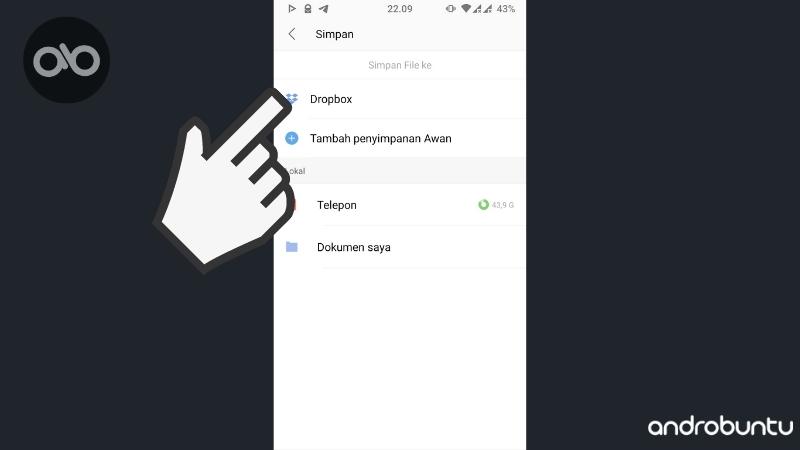
8. Beri nama file. Kemudian klik tombol Simpan.
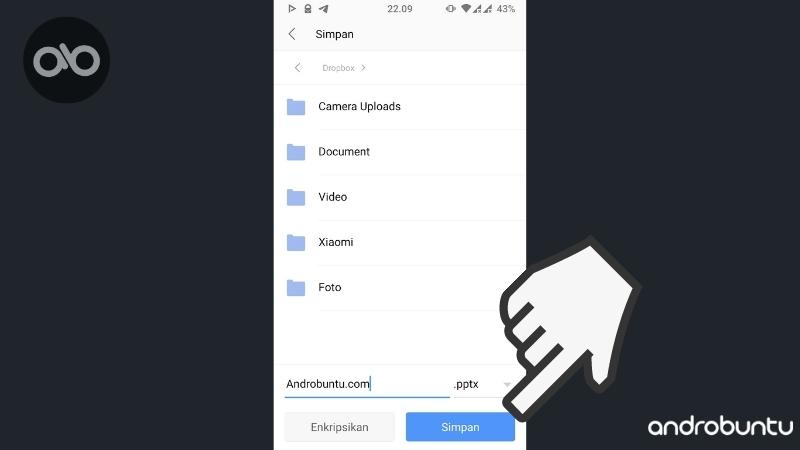
Nah, itu dia tadi tutorial lengkap cara membuat presentasi menggunakan WPS Office di Android.

